Jak pobrać sterowniki graficzne Intel HD
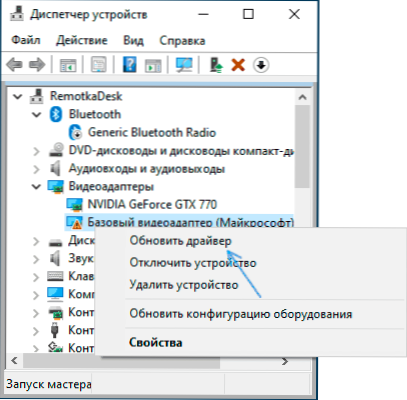
- 4840
- 1273
- Pani Lilianna Janowski
Jeśli grafika Intel HD (HD 3000 i 4000, HD/UHD 620 i 630 i inne) jest zainstalowany na laptopie lub komputerze PC), czasami sytuacja jest możliwa, że sterownik nie jest instalowany automatycznie, a gdzie wykonać właściwy nie jasne.
W tej instrukcji, szczegółowo, na temat sposobów znalezienia i pobrania żądanej karty graficznej Intel HD z oficjalnej strony internetowej Intel, producenta sprzętu i innych źródeł dla systemu Windows 11, Windows 10 i innych wersji.
Pobieranie i instalowanie sterownika z Windows Update Center i w menedżerze urządzeń
Pierwszym, najczęściej stosowanym podejściem do pobierania i instalowania sterowników, w tym grafiki Intel HD, jest użycie systemu Windows 11, 10, 8.1 lub Windows 7 dla tego.
Zwykle system operacyjny, jeśli istnieje sprzęt bez sterowników, sprawdza możliwość zainstalowania ich ze środka aktualizacji, ale jeśli tak się nie stanie, możesz wykonać następujące kroki, najpierw uniwersalne dla wszystkich wersji Windows, a następnie dodatkowe Oddzielne podejście, tylko dla systemu Windows 11 i Windows 10:
- Przy połączeniu internetowym otwórz menedżera urządzeń. W systemie Windows 11 i 10 możesz kliknąć przycisk „Uruchom” i wybrać żądany element menu kontekstowego. We wszystkich ostatnich wersjach systemu operacyjnego możesz nacisnąć klawisze Win+r, Wprowadzić Devmgmt.MSC W oknie dialogowym „Wykonaj” i naciśnij ENTER.
- W dyspozytorze w sekcji adaptera wideo kliknij kartę graficzną Entel HD Graphics (bez sterowników można nazwać „Podstawowy adapter wideo Microsoft” lub standardowy adapter graficzny VGA) i wybierz „Zaktualizuj sterownik”.
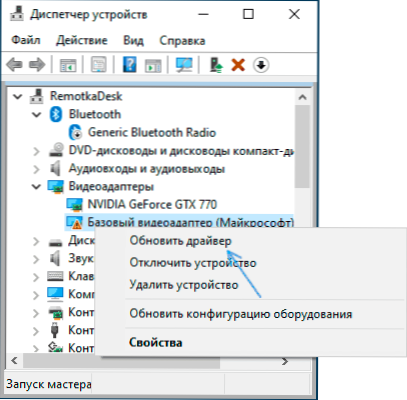
- Wybierz „Automatyczne wyszukiwanie sterowników”.
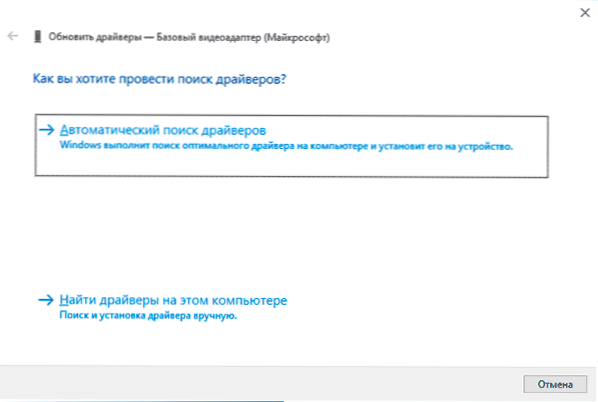
- Poczekaj na zakończenie automatycznego wyszukiwania, pobierania i instalacji sterowników graficznych Intel HD. Jeśli wszystko poszło pomyślnie, zobaczysz wiadomość podobną do tego, co jest przedstawione na poniższym obrazku.
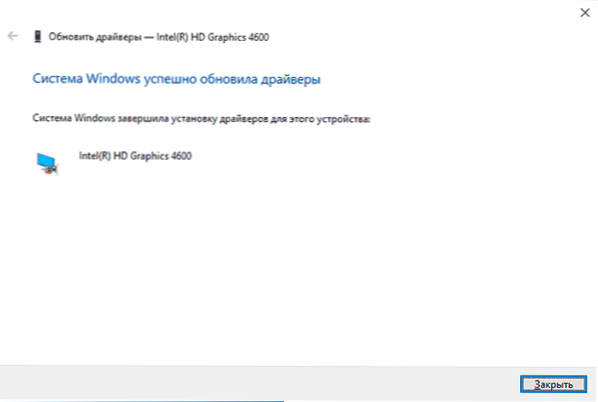
- Jeśli zobaczysz wiadomość „najbardziej odpowiednie sterowniki tego urządzenia są już zainstalowane” - Oznacza to tylko, że nie było możliwe znalezienie czegoś odpowiedniego w centrum aktualizacji (ale nie oznacza, że tak naprawdę nie ma najlepszych sterowników).
Oprócz korzystania z Menedżera urządzeń, w systemie Windows 11 i Windows 10 możesz spróbować zainstalować w następujący sposób:
- W systemie Windows 11 otwórz parametry - Windows Update Center - dodatkowe parametry. Przejdź do parametrów Windows 10 (klucze Win+i) - Aktualizacje i bezpieczeństwo - Windows Update Center.
- W systemie Windows 11 kliknij punkt „Opcjonalne aktualizacje”.
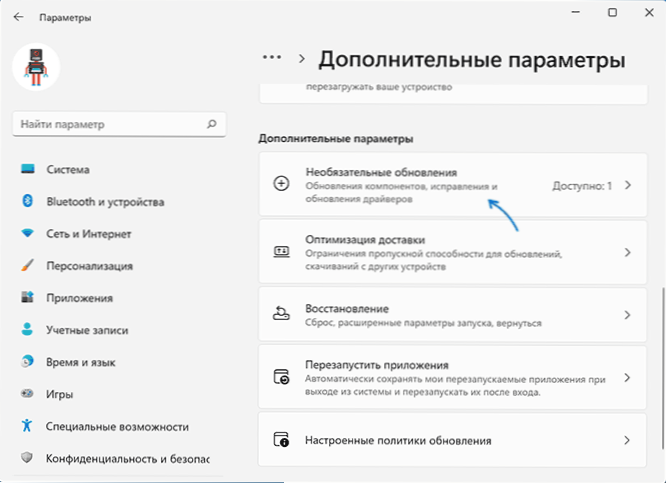
- W systemie Windows 10 kliknij punkt „Wyświetl wszystkie opcjonalne aktualizacje”.
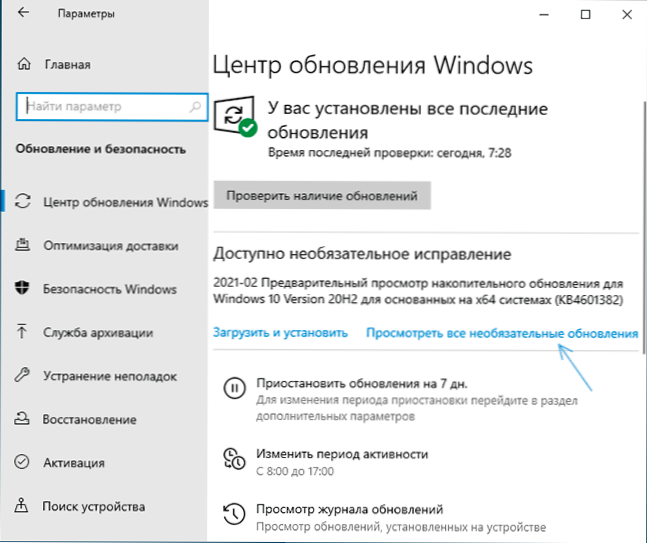
- Rozwiń element „Aktualizacje sterowników”. Jeśli zawiera coś związanego z wyświetlaczem Intel lub Intel - zaznacz te punkty i kliknij „Pobierz i zainstaluj”.
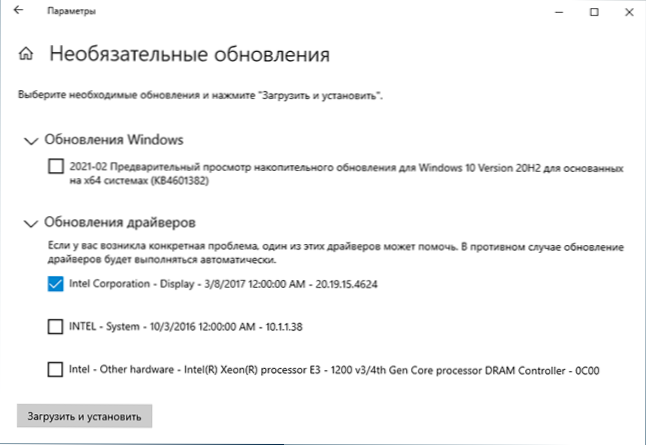
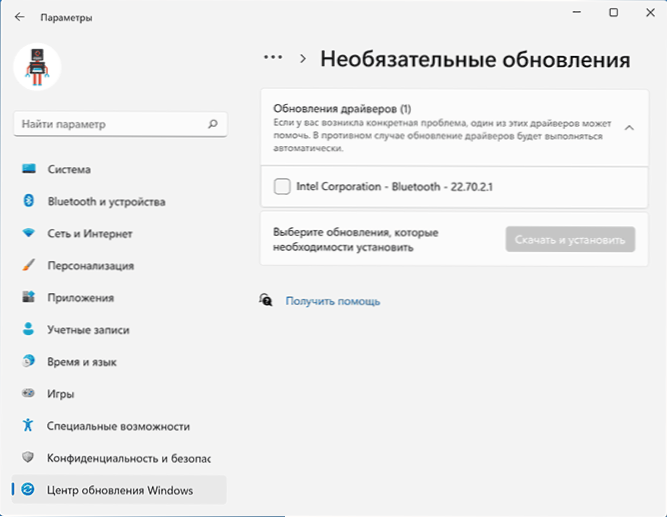
Jednak wszystko opisane powyżej nie zawsze jest wyzwalane: czasami Windows naprawdę nie może zaoferować niezbędnych sterowników, a czasem powodem jest zablokowane serwery aktualizacji Microsoft, które nie są najbardziej licencjonowanymi wersjami systemu.
Sterowniki graficzne Intel HD na stronie internetowej producenta laptopa lub płyty głównej komputerowej
Zaletą tej metody jest zwykle najbardziej wydajna. Wada - z dużym prawdopodobieństwem, kierowcy nie będą najnowszą wersją. Ważny: Zdarza się, że oficjalna strona internetowa pokazuje sterowniki tylko dla systemu Windows 7 lub 8.1, możesz je bezpiecznie pobrać, z reguły są one pomyślnie zainstalowane i działają w systemie Windows 11/10.
- Jeśli masz laptop, komputer korporacyjny lub monoblok (zastrzeżony tutaj oznacza produkcję dużych marek: Asus i Acer, Lenovo, Dell, HP i podobne) - znajdź oficjalną stronę wsparcia tego urządzenia. Zazwyczaj w tym wyszukiwarce wystarczy ustalić żądanie gatunku: „Zaznacz wsparcie modelu” i wybrać oficjalną stronę w wynikach.
- Jeśli masz niezależny komputer lub montaż ze sklepu, korzystając z tego samego podejścia, znajdź oficjalną stronę wsparcia dla swojego modelu płyty głównej. Może się tutaj przydać: jak znaleźć model płyty głównej komputera.
- Na oficjalnej stronie wsparcia znajdź sekcję do pobierania sterowników i narzędzi, jeśli masz wybór systemu operacyjnego, wybierz ostatnią przystępną cenę, a następnie znajdź i pobierz sterownik grafiki Intel HD, można również nazwać sterownik VGA lub Intel VGA Kierowca.
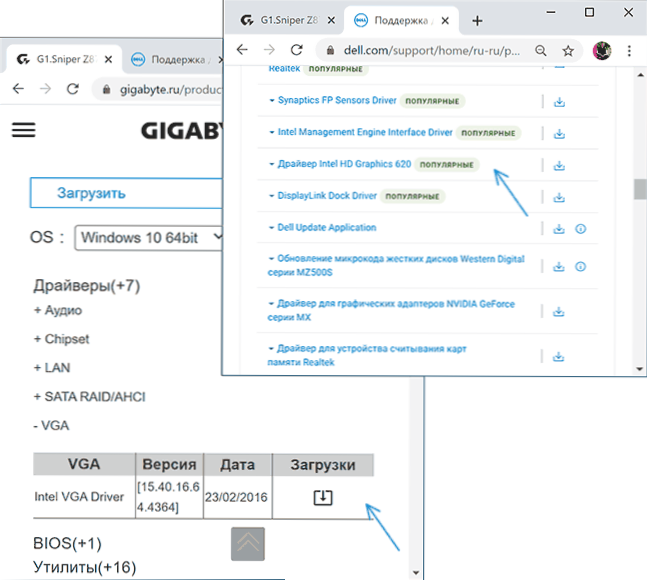
- Uruchom pobrany plik, aby zainstalować go na komputerze lub laptopie.
Tam, na oficjalnej stronie wsparcia, czasami (nie dla żadnych urządzeń, a nie dla wszystkich producentów), możesz znaleźć oficjalne bezpłatne narzędzie do automatycznego wyszukiwania i instalacji sterowników urządzeń, jeśli istnieje, możesz bezpiecznie użyć.
Pobieranie sterowników graficznych HD na stronie Intel
Na Intel znajduje się oficjalna strona, na której gromadzone są wszystkie ostatnie sterowniki grafiki Intel HD Graphics:
- Przejdź do strony https: // do pobrania.Intel.Com/ru/produkt/80939/grafika
- Na liście znajdź potrzebny sterownik. Witryna dla sterowników wskazuje generowanie grafiki (procesora) i wersji systemu operacyjnego. W ramach generowania większości procesorów (w naszym przypadku grafiki są wbudowane w procesor) należy rozumieć jako pierwszą cyfrę w jego liczbie. Wyjątkiem będą procesory Braswell (Celeron, Pentium i Atom 2016-2018, dla których będziesz musiał pobrać sterownik graficzny dla Braswell z 4 i 5. generacji).
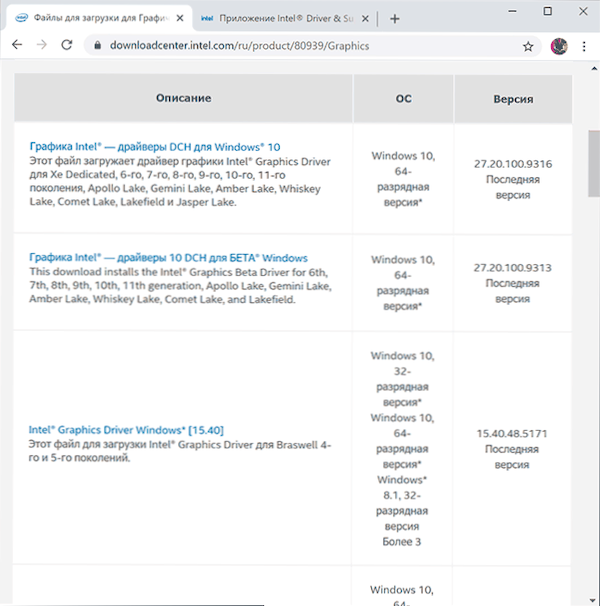
- Uwaga: W przypadku niektórych adapterów Intel HD możesz nie znaleźć sterownika żądanej wersji systemu, na przykład dla 4. generacji (HD 4000, HD 4600 i innych), jest sterownik tylko dla systemu Windows 7 i 8.1. Ale jest regularnie instalowany i działa w systemie Windows 11 i Windows 10.
- Pobierz żądany plik sterownika i uruchom jego instalację.
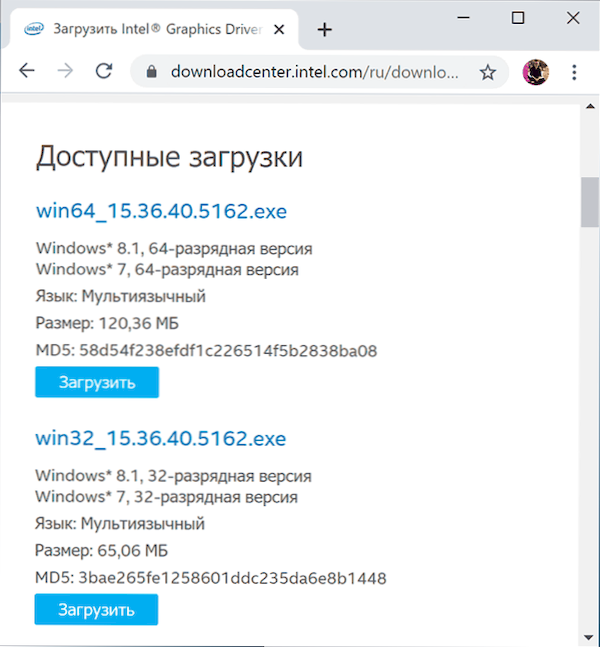
Instalacja sterowników za pomocą sterownika Intel i asystenta wsparcia
Na Intel na stronie HTTPS: // www.Intel.ru/concent/www/ru/ru/podparcie/wykryć.HTML przedstawia oficjalne narzędzie do instalowania i aktualizacji sterowników, w tym zintegrowaną grafikę. Jeśli poprzednie opcje nie doprowadziły do wyniku, powinieneś spróbować. Wystarczy pobrać program, zainstalować go i uruchomić.
Po uruchomieniu aplikacja otworzy okno przeglądarki (musisz podłączyć się do Internetu), które przedstawi informacje o Twoim sprzęcie, automatycznie znajdzie urządzenia Intel na komputerze lub laptopie oraz zaoferuje pobieranie i instalację niezbędnych sterowników.
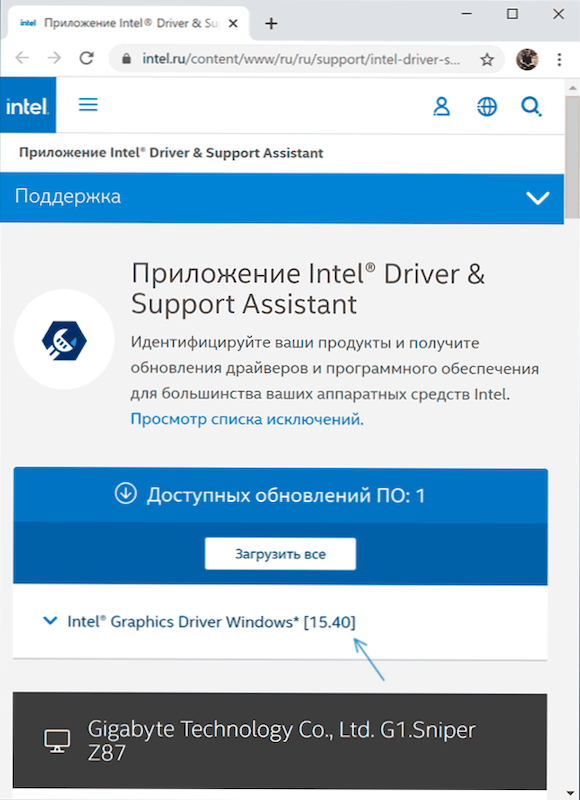
Po użyciu narzędzia może być sensowne usunięcie go z komputera przez panel sterowania - programy i komponenty lub usunąć program z obciążenia magistrali.
Trzecie -narzędzia instalacyjne sterownika partii
Wiele narzędzi trzecich jest dostępnych do automatycznego wyszukiwania i instalacji sterowników. Nie mogę powiedzieć, że polecam je (szczególnie początkujący użytkownik, który nie jest zaznajomiony z funkcjami pracy takich programów), ale wymienię najpopularniejsze:
- Snappy Driver Installer - jeśli go użyjesz, wybrałbym tę opcję, ale szukając niezbędnych sterowników, wybierz ładowanie tylko indeksów, a nie całą bazę danych ogromnego sterowników głośności.
- IOBIT Driver Booster
- Rozwiązanie pakietu sterownika
Podsumowując, jedna uwaga: Skrypt jest możliwy, gdy ostatni dostępny sterownik graficzny Intel HD został już zainstalowany i działa, ale niektóre programy innej firmy informuje, że nie jest obsługiwany (na przykład z Adobe). Powodem tego nie jest sterownik, ale adapter graficzny z punktu widzenia tego programu. Jeśli zakłóca to pracę, a w magazynie jest również dyskretna grafika, wówczas zintegrowane filmy na wielu systemach można odłączyć w BIOS/UEFI.
- « Jak naprawić poziom funkcji DX11 10.0 jest wymagane do uruchomienia poziomu funkcji silnika lub DX11 11.0 jest wymagane
- Tryb Boga w Windows 11 »

